Preizkušamo procesor
Priporočljivo je, da preizkusite zmogljivost CPU pred in po razglasitvi ali zamenjavi CPU. Preizkus je mogoč le s pomočjo specializiranih programov. Med postopkom je treba paziti, ker obstaja nevarnost zastojev.
Ne glede na to, kateri program uporabljate, je priporočljivo predhodno preveriti temperaturo procesorskih jeder. Če je previsoka, je test napetosti boljši, ko se spusti. Če želite to narediti, lahko zmanjšate moč jeder, onemogočite nepotrebne procese, ki delujejo v ozadju, spremenite toplotno mast ali sistem hlajenja.
Preberite tudi:
Kako poznati temperaturo procesorja
Kako spremeniti toplotno mast
Priprava na test izjemnih situacij
Prepričajte se, da lahko CPU "preživi" ta test brez kakršnih koli težav. Tukaj je nekaj priporočil:
- Preverite temperaturo. Če je temperatura v normalnem načinu več kot 60 stopinj za prenosni računalnik in 70 za stacionarni računalnik, je bolje, da ga poskusite zmanjšati na bolj sprejemljive kazalnike. V nasprotnem primeru med preizkusom napetosti obstaja tveganje, da se procesor ne odpove zaradi pregrevanja.
- Bodite pozorni na program, s katerim boste testirali CPU. Preberite opis in izvedite funkcionalnost.
- Za bolj zanesljiv rezultat lahko preskus opravite v več programih.
- Če med preizkusi jezgro CPU postanejo prevroče, ga ponovno preverite šele po določenem času, dokler temperatura ni normalna.
Metoda 1: AIDA64
AIDA64 - eden najprimernejših programov za to nalogo. Izplača se, vendar je demonstracijsko obdobje. S pomočjo tega lahko zberete toliko podrobnih informacij o osebnem računalniku. Poleg CPU je mogoče preskusiti tudi grafično kartico, trdi disk, RAM.
Kot prvo možnost lahko preskusite s funkcijo GPGPU. Ta funkcija pomaga videti, kako dobro deluje GPU v povezavi z osrednjim. Med postopkom izbrane komponente imajo določeno obremenitev, ki vam omogoča, da določite njihovo vedenje in hitrost v različnih situacijah. Vse to se zgodi v ozadju, uporabnik vidi le končni rezultat. Navodilo je videti tako:
- Odprite AIDA64, v spustnem meniju izberite »Test GPGPU« v zgornjem meniju »Storitev « .
- Odpre se okno, kjer si lahko ogledate podatke o komponentah računalnika. Za pravilen rezultat izberite grafični adapter in CPU na vrhu. Če je več adapterjev, lahko izberete dodatno grafično kartico ali pa testirate vsako komponento posebej.
- Pod seznamom komponent lahko vidite nekatere indikatorje, kot so "Memory Read" , "Memory Write" in "Memory Copy" . Tem trije indikatorji morajo posebno pozornost nameniti - višje so, tem bolje. Pred testiranjem ta polja vsebujejo ocenjene vrednosti.
- Če želite začeti preskus, kliknite na "Start Benchmark" .
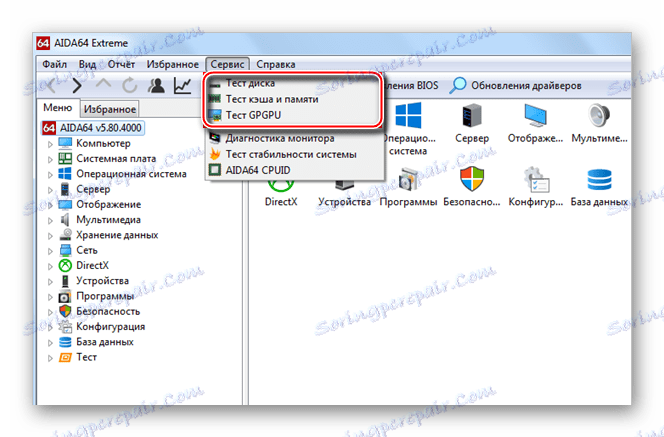
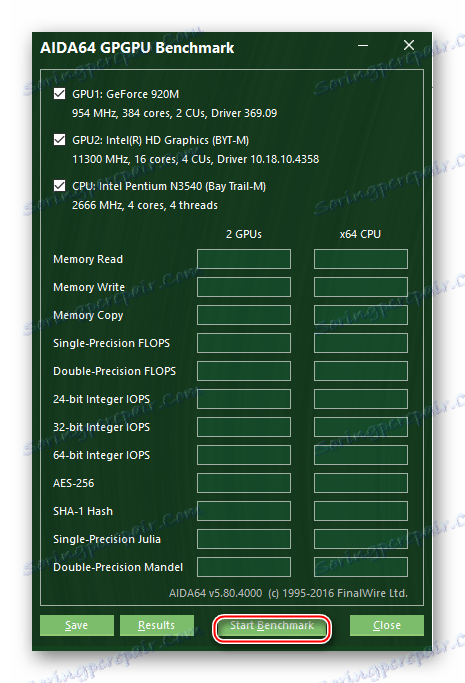
V AIDA64 je še ena možnost za testiranje, ki vam omogoča, da poznate hitrost branja in zapisovanja podatkov s strani procesorja. Koraki izvajanja:
- V glavnem oknu kliknite na "Orodja" na vrhu in izberite "Cache and Memory Test" .
- V preskusnem oknu so polja, imenovana "L1, L2, L3 ...", ki kažejo, kako hitro poteka dejanje (branje, pisanje, kopiranje in odlaganje). Sprva so prazne. Za udobnost uporabe v zgornjem delu so podpisi - »branje« , »snemanje« itd.
- Kliknite »Start Benchmark« in počakajte, da se vrednosti prikazujejo v poljih. Višja je vrednost, tem bolje (razen polja "Zamuda" , tem bolje je nižje).
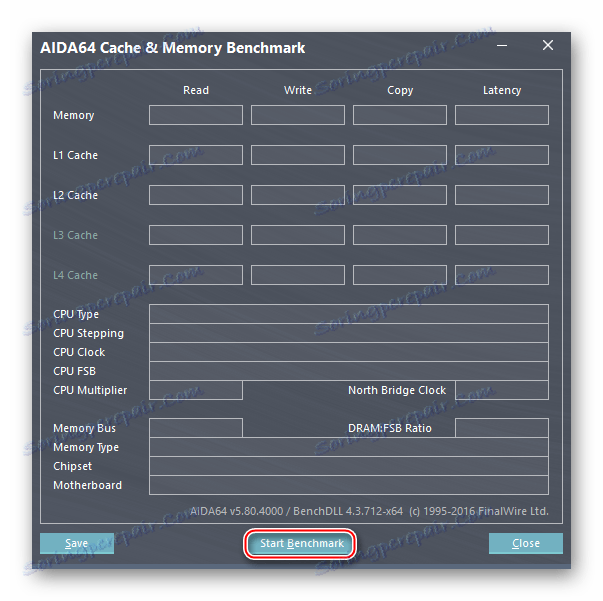
2. način: CPU-Z
Poznan program CPU-Z , ki vam omogoča, da pridobite najnovejše informacije o računalniških komponentah. Ima Russified vmesnik in se brezplačno distribuira. Navodilo za testiranje procesorja je naslednje:
- Odprite program, v glavnem oknu pojdite na zavihek "Test" .
- Sedaj izberite možnost "Multiprocessor Stream" ali "Uniprocessor Stream" iz dveh možnosti. Za vsako vrsto pretoka lahko opravite ločen test.
- Zdaj lahko opravite običajen test s klikom na "Preskus CPU" ali opravite test napetosti s klikom na spodnji gumb. S standardnim testom je obremenitev CPU nižja, ker Testira se v delovnih pogojih s preveč zahtevnimi programi. Stres test pomeni povečane obremenitve, kar je značilno za resno delovno obremenitev računalnika in / ali delo s težkimi programi.
- Preizkus lahko kadar koli ustavite s klikom na gumb "Zapri" . Program bo ponudil, da poročilo o preskusu shranite v obliki besedilne datoteke ali dokumenta HTML.
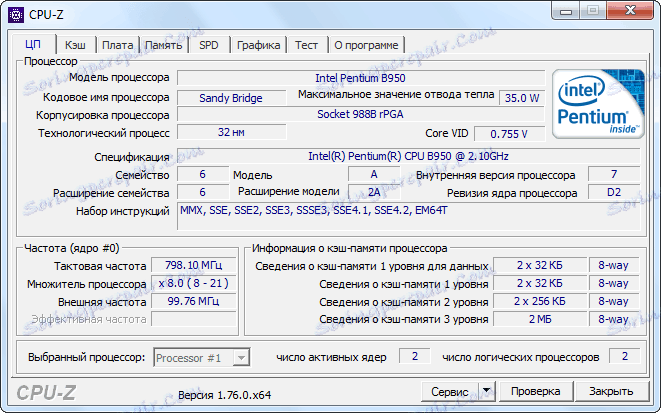
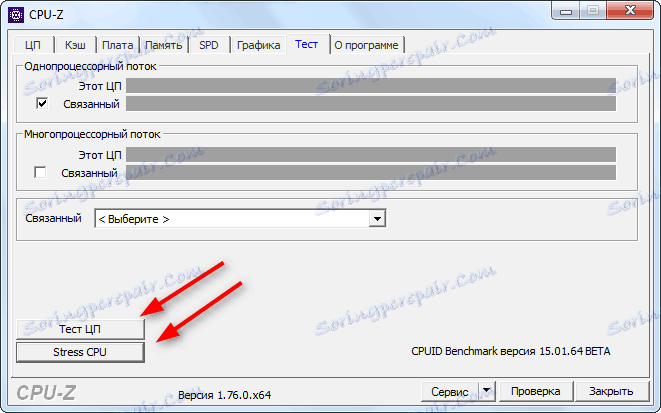

V shranjeni datoteki si lahko med delovanjem ogledate podatke, povezane s hitrostjo branja, pisanja, kopiranja in zakasnitve.
Testiranje procesorja je mogoče brez težav in s pomočjo drugih programov. Vendar pa je programska oprema, navedena v članku, preverjena in daje najbolj pravilen rezultat.